Sony DSC-H1: Меню просмотра
Меню просмотра: Sony DSC-H1
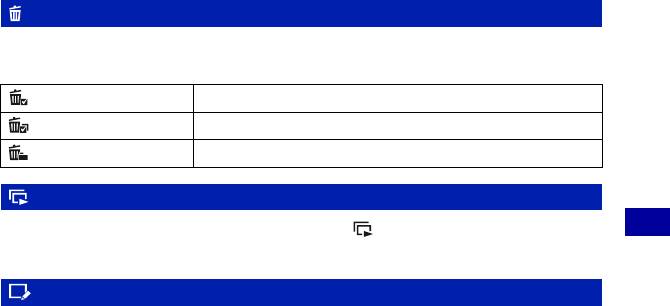
Подробные сведения о работе
Меню просмотра
1 стр. 41
В данном разделе описываются элементы меню, доступные при нажатии кнопки
MENU в режиме воспроизведения. Для получения дополнительной информации
об использовании меню см. стр. 41.
(Удалить): удаление изображений
Выбор и удаление изображений на экране с одним изображением или на
индексном экране, см. стр. 37.
(данный снимок)
Удаление выбранного изображения.
(Составные снимки)
Выбор и удаление нескольких изображений.
(Все в этой папке)
Удаление всех изображений выбранной папки.
(Cлайд): воспроизведение серии изображений
Этот элемент имеет такую же функцию, что и [ Cлайд] на экране HOME.
Использование функций просмотра
См. стр. 57.
(Ретуширование): ретуширование фотографий
Добавление эффектов или исправление записанных изображений и сохранение
их в качестве новых файлов. Исходное изображение сохраняется.
Ретуширование фотографий
1 Выберите изображения, которые требуется отретушировать, во время
отображения в режиме одиночного изображения или индексном режиме.
2 Нажмите кнопку MENU.
3 Выберите [Ретуширование] с помощью v/V на кнопке управления, затем нажмите
z после выбора требуемого режима с помощью кнопок b/B.
4 Выполните ретуширование изображений, следуя инструкциям для каждого режима
ретуширования ниже.
• Нельзя выполнять ретуширование изображений, когда фотоаппарат подключен к
телевизору высокой четкости.
61
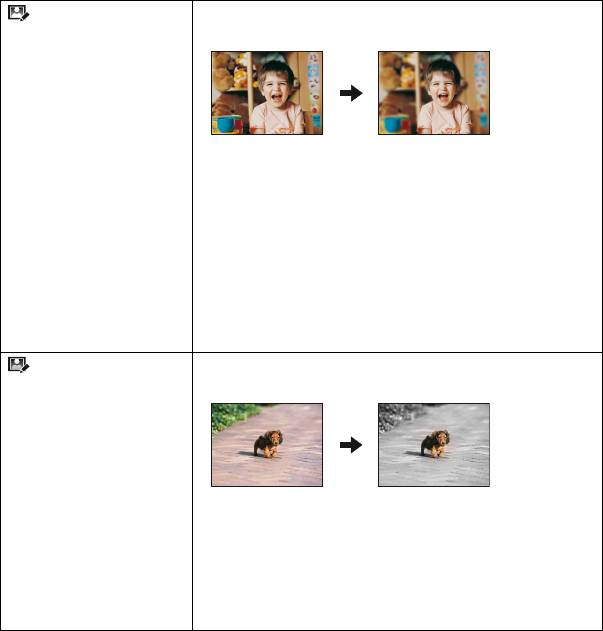
Меню просмотра Подробные сведения о работе
1 стр. 41
(Мягкий фокус)
Создание размытости вокруг выбранной точки для
выделения объекта.
1 С помощью кнопок v/V/b/B выберите центральную
точку изображения, которое необходимо
отретушировать, а затем нажмите кнопку MENU.
2 Выберите [Уровень] с помощью кнопки v и нажмите
кнопку z.
Выберите уровень ретуширования с помощью кнопок
v/V, затем снова нажмите z.
3 Отрегулируйте необходимый диапазон
ретуширования при помощи кнопки W/T.
4 Выберите [ДА] с помощью кнопки v/V, затем
нажмите кнопку z.
(Частично поддерж.
Создание черно-белого фона вокруг выбранной точки,
цвет)
чтобы отметить объект.
1 С помощью кнопок v/V/b/B выберите центральную
точку изображения, которое необходимо
отретушировать, а затем нажмите кнопку MENU.
2 Отрегулируйте необходимый диапазон
ретуширования при помощи кнопки W/T.
3 Выберите [ДА] с помощью кнопки v, затем нажмите
кнопку z.
62
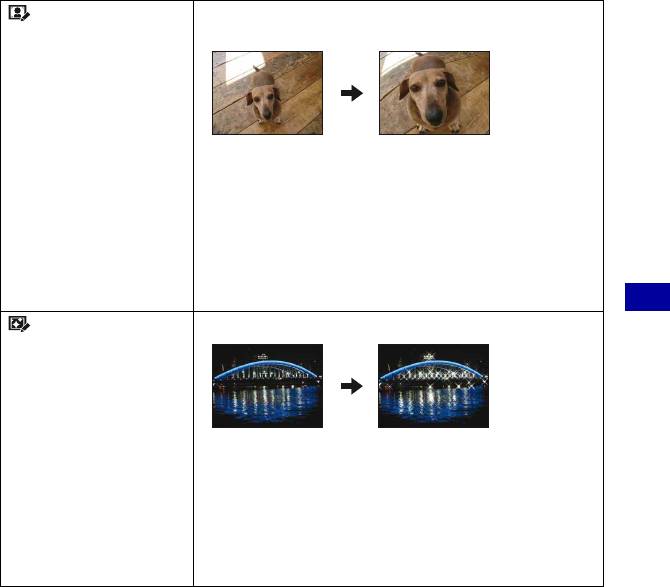
Меню просмотра Подробные сведения о работе
1 стр. 41
(Выпуклый
Применение эффекта выпуклого объектива вокруг
объектив)
выбранного объекта.
1 С помощью кнопок v/V/b/B выберите центральную
точку изображения, которое необходимо
отретушировать, а затем нажмите кнопку MENU.
2 Выберите [Уровень] с помощью кнопки v и нажмите
кнопку z.
Выберите уровень ретуширования с помощью кнопок
v/V, затем снова нажмите z.
3 Выберите [ДА] с помощью кнопки v/V, затем
нажмите кнопку z.
Использование функций просмотра
(Кросс-фильтр)
Добавляет эффект сияния для ярких объектов.
1 Выберите [Уровень] с помощью кнопки v и нажмите
кнопку z.
Выберите уровень ретуширования с помощью кнопок
v/V, затем снова нажмите z.
2 Отрегулируйте необходимую длину ретуширования
при помощи кнопки W/T.
3 Выберите [ДА] с помощью кнопки v/V, затем
нажмите кнопку z.
63
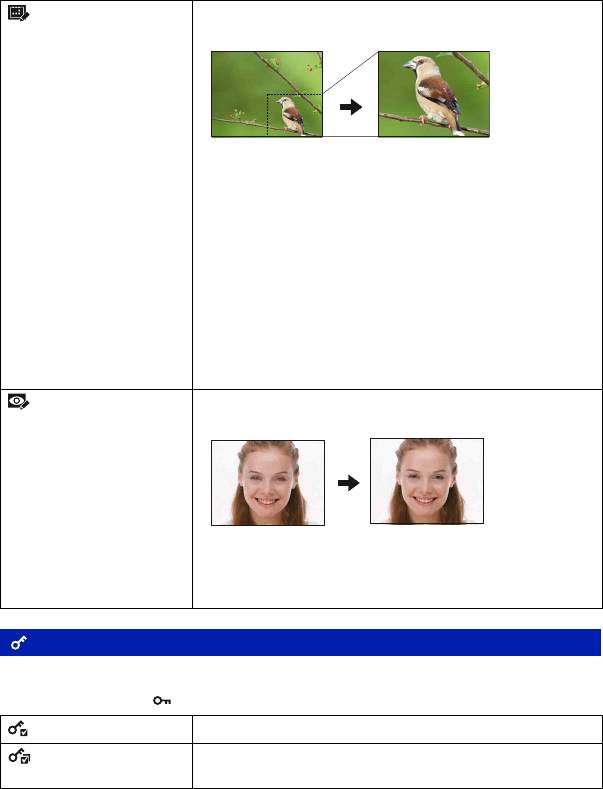
Меню просмотра Подробные сведения о работе
1 стр. 41
(Подгонка)
К изображению применяется функция увеличения при
воспроизведении, и часть изображения обрезается.
1 Нажмите кнопку W/T, чтобы увеличить выделенную
для подгонки часть.
2 Выберите точку с помощью кнопок v/V/b/B, затем
нажмите кнопку MENU.
3 Выберите [Размер изобр] с помощью кнопки v и
нажмите кнопку z.
Выберите размер изображения для записи с помощью
кнопок v/V, затем снова нажмите z.
4 Выберите [ДА] с помощью кнопки v/V, затем
нажмите кнопку z.
• Размер подгонки может быть разным для разных
изображений.
• Качество подогнанного изображения может ухудшиться.
(Коррекция красных
Исправляет эффект “красных глаз”, вызываемый
глаз)
вспышкой.
Выберите [ДА] с помощью кнопки v/V, затем нажмите
кнопку z.
• Убрать эффект красных глаз, возможно, не удастся, что
зависит от изображения.
(Защитить): предотвращение случайного стирания
Защита от случайного стирания изображения. На защищенном изображении
появится индикатор .
(данный снимок)
Защита/разблокировка выбранного изображения.
(Составные снимки)
Выбор и защита/разблокировка нескольких
изображений.
64
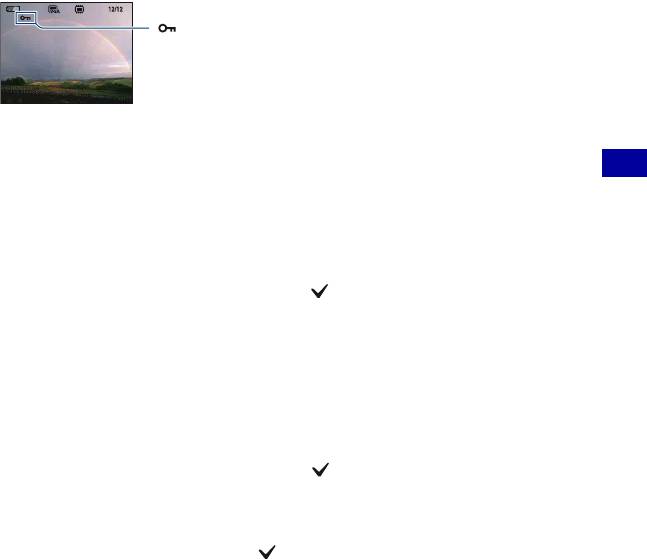
Меню просмотра Подробные сведения о работе
1 стр. 41
Защита изображения
1 Выберите изображения, которые требуется защитить, во время отображения в
режиме одиночного изображения или индексном режиме.
2 Нажмите MENU.
3 Выберите [Защитить] с помощью v/V на кнопке управления, выберите [данный
снимок] с помощью кнопок b/B, затем нажмите кнопку z.
Выбор и защита изображений
1 Нажмите MENU в режиме одиночного изображения или индексном режиме.
2 Выберите параметр [Защитить] с помощью кнопки v/V, выберите [Составные
Использование функций просмотра
снимки] кнопкой b/B, а затем нажмите кнопку z.
В режиме одиночного изображения:
3 Выберите изображение, которое необходимо защитить, с помощью кнопок b/B,
затем нажмите z.
На выбранном изображении появится метка .
4 Нажмите кнопку b/B для отображения других изображений, которые требуется
защитить, а затем нажмите кнопку z.
5 Нажмите MENU.
6 Выберите [ДА] с помощью кнопки v, затем нажмите кнопку z.
В индексном режиме:
3 Выберите изображение, которое требуется защитить, с помощью кнопок v/V/b/B,
а затем нажмите кнопку z.
На выбранном изображении появится метка .
4 Чтобы защитить другие изображения, повторите шаг 3.
5 Для выбора всех изображений в папке, выберите строку выбора папок с помощью
кнопки b, затем нажмите z.
На выбранной папке появится метка .
6 Нажмите MENU.
7 Выберите [ДА] с помощью кнопки v, затем нажмите кнопку z.
65
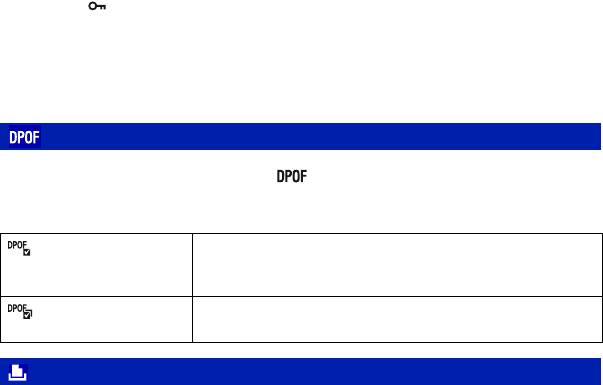
Меню просмотра Подробные сведения о работе
1 стр. 41
Отмена защиты
Выберите изображение, защиту которого требуется отменить, и разблокируйте
его, выполнив такие же действия, как при установке защиты.
Индикатор (Защитить) исчезнет.
• При форматировании удаляются все данные, хранящиеся на носителе
информации, даже изображения с защитой, которые впоследствии будет
невозможно восстановить.
• Установка защиты для изображения может занять некоторое время.
: добавление значка команды печати
Добавление значка команды печати ( ) в изображение, которое требуется
распечатать.
См. стр. 110.
(данный снимок)
Добавление метки DPOF в выбираемое в данный
момент изображение. Удаление метки DPOF, когда
выбранное изображение имеет метку DPOF.
(Составные
Выбор изображений и добавление в них меток DPOF.
снимки)
Удаление уже добавленных меток DPOF.
(Печать): печать изображения на принтере
Печать изображений, снятых с помощью этого фотоаппарата.
См. стр. 107.
66
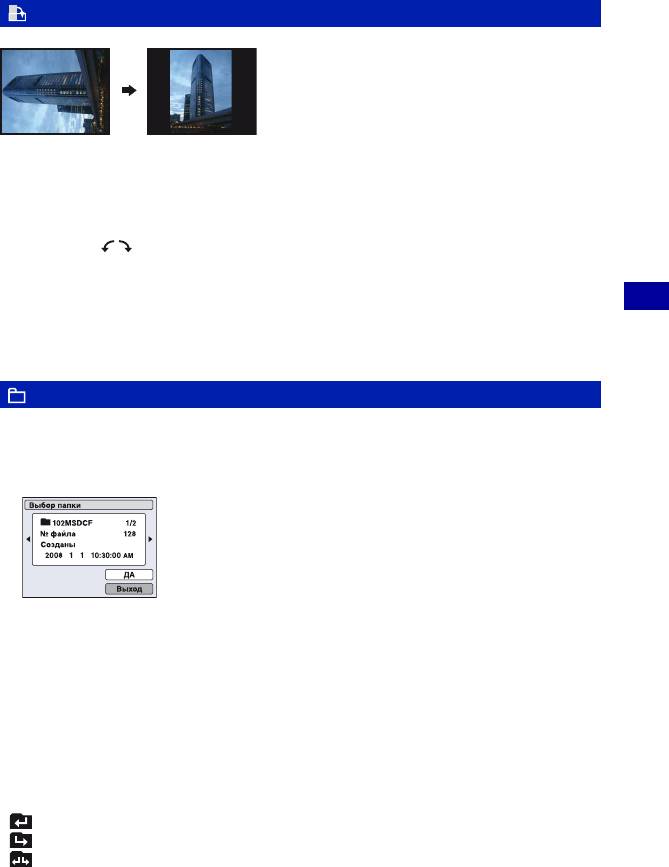
Меню просмотра Подробные сведения о работе
1 стр. 41
(Поворот.): поворот неподвижного изображения
Поворот фотографии.
1 Откройте изображение, которое требуется повернуть.
2 Нажмите кнопку MENU для отображения меню.
3 Выберите [Поворот.] с помощью кнопок v/V на кнопке управления, затем нажмите
кнопку z.
4 Выберите [
], а затем поверните изображение с помощью кнопки b/B.
5 Выберите [ДА] с помощью кнопки v/V, затем нажмите кнопку z.
• Невозможно выполнить поворот изображений с защитой или видеофрагментов.
• Может не удаться повернуть изображение, снятое на другом фотоаппарате.
Использование функций просмотра
• При просмотре изображений на компьютере информация о повороте изображения может
быть недоступна в зависимости от программного обеспечения.
(Выбор папки): выбор папки для просмотра изображений
Выбор папки с изображениями для воспроизведения при использовании
фотоаппарата с картой памяти “Memory Stick Duo”.
1 Выберите требуемую папку с помощью кнопок b/B на кнопке управления.
2 Выберите [ДА] с помощью кнопки v, затем нажмите кнопку z.
Отмена выбора папки
Выберите [Выход] при выполнении процедур шага 2, затем нажмите кнопку z.
z Папки
Фотоаппарат сохраняет изображения в указанную папку на карте памяти “Memory Stick
Duo”. Эту папку можно изменить или создать новую.
• Чтобы создать папку t [Созд папку ЗАПИСИ] (стр. 70)
• Чтобы изменить папку для записи изображений t [Изм папку ЗАПИСИ] (стр. 71)
• Если на карте памяти “Memory Stick Duo” создано несколько папок, и отображается первое
или последнее изображение в папке, появятся следующие индикаторы.
: переход к предыдущей папке
: переход к следующей папке
: переход к предыдущей или следующей папке
67
Оглавление
- Примечания об использовании фотоаппарата
- Оглавление
- Основные рекомендации для улучшения качества снимков
- Обозначение частей
- Индикаторы на экране
- Изменение экранной индикации
- Использование внутренней памяти
- Использование диска переключения режимов
- Простая съемка изображений (режим Автоматич. регулир.)
- Съемка неподвижных изображений (Выбор сцены)
- Съемка с ручной экспозицией
- Просмотр изображений
- Удаление изображений
- Знакомство с различными функциями - HOME/Меню
- Элементы меню
- Меню съемки
- Воспроизведение изображений с экрана HOME
- Меню просмотра
- Настройка функции Управление памятью и изменение настроек
- Управление
- Установки
- Просмотр изображений по телевизору
- Использование компьютера с системой Windows
- Установка программного обеспечения (прилагается)
- Использование “Picture Motion Browser” (прилагается)
- Копирование изображений на компьютер с помощью “Picture Motion Browser”
- Копирование изображений на компьютер без программы “Picture Motion Browser”
- Просмотр файлов изображений, сохраненных на компьютере, с помощью фотоаппарата путем их копирования на “Memory Stick Duo”
- Использование “Music Transfer” (прилагается)
- Использование компьютера Macintosh
- Просмотр “Расширенное ознакомление с Cyber-shot”
- Печать неподвижных изображений
- Прямая печать изображений с помощью PictBridge-совместимого принтера
- Печать в фотоателье
- Устранение неисправностей
- Предупреждающие индикаторы и сообщения
- Использование фотоаппарата за границей — источники питания
- Карта памяти “Memory Stick Duo”
- О батарейном блоке
- Зарядное устройство
- Алфавитный указатель


